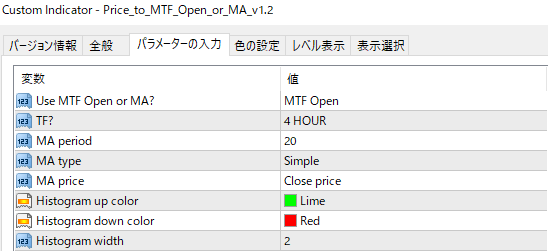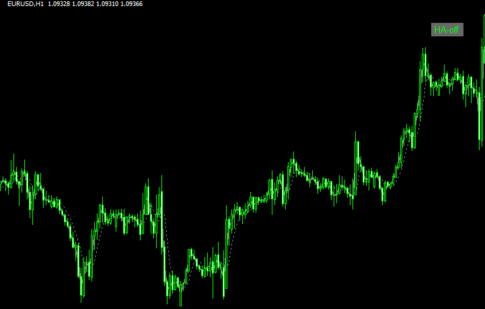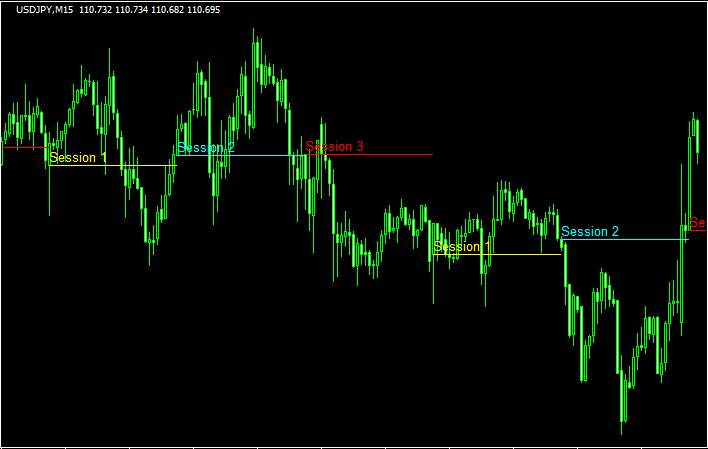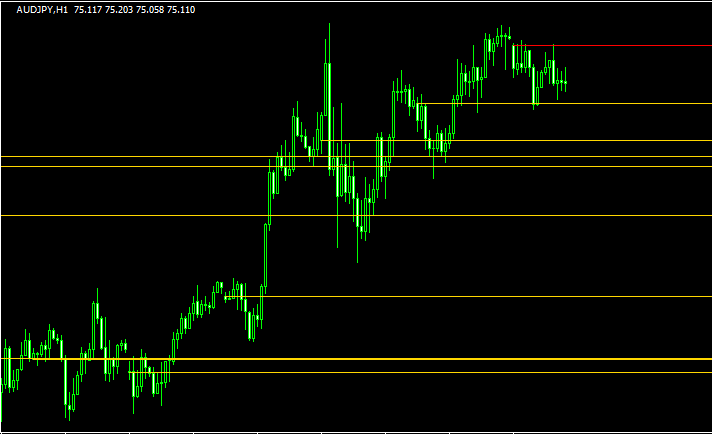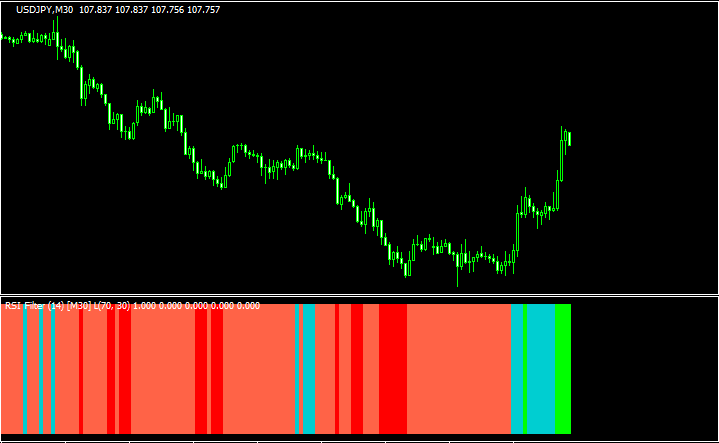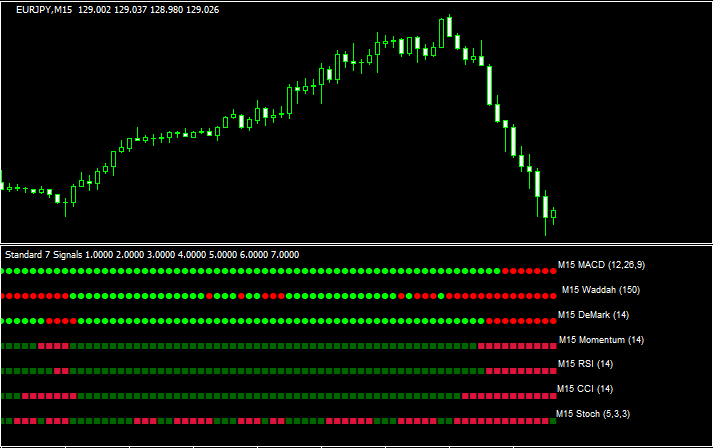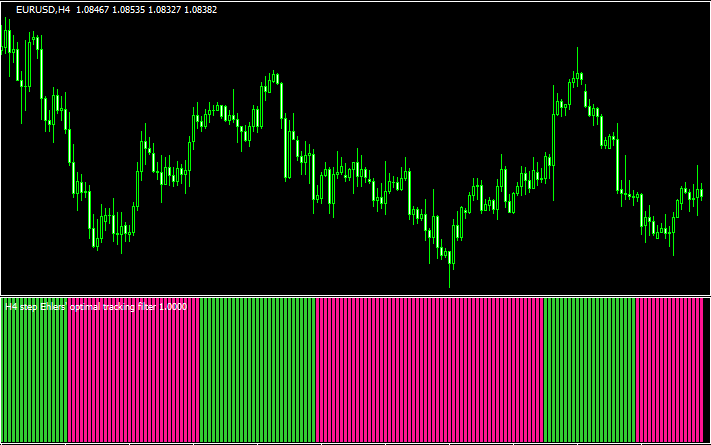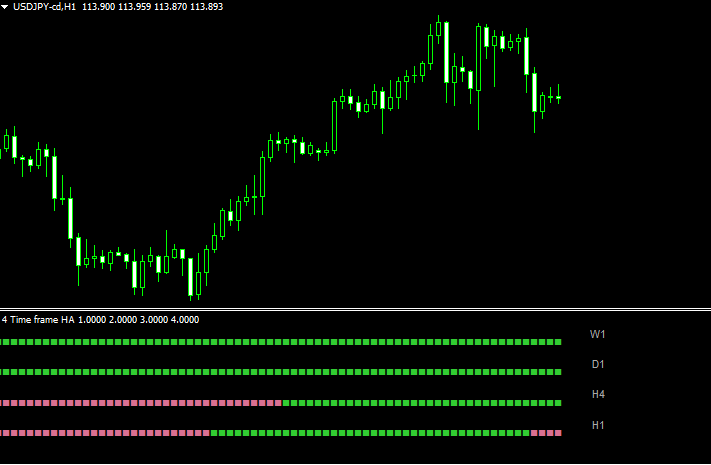バータイプ
終値と上位足の始値やMAを比較する「Price_to_MTF_Open_or_MA_v1.2」

足の終値が、同じ時間帯の上位足の始値に対して上にあるか下にあるかを示すインジです。
上位足の始値に対して、現在の足が上にあるのかどうかが一目でわかります。
例えば上のチャートは30分足で、インジの設定は4時間足にしていますので、4時間足の始値よりも上にあれば緑色、下にあれば赤色で表示されるようになっています。
また、このインジは上位足のMAよりも上か下かを示す機能に切り替えることもできます。
下のチャートでは4時間足のSMA20よりも上か下かでバーの色が変わるようにしています。

2種類の機能が付いていますので、好みに合わせて使い分けると良いでしょう。
パラメーター設定
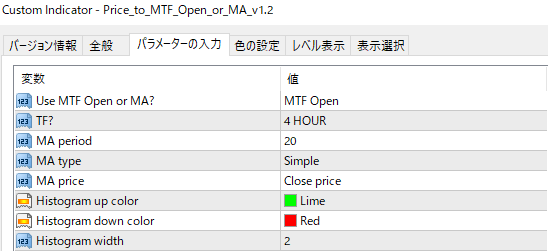
USE MTF Ope or MA:MTF Openなら上位足の始値、MTF MAなら上位足のMAとの比較
TF?:時間足の指定
トレード手法10個+インジをプレゼントします!!

当サイト経由でXMのリアル口座を開設された方に、非常に優位性の高いトレード手法を10個+他では絶対に手に入らない自作インジケーター等をまとめたサイト「Forex Standard Club XM版」にご招待します。
インジケーターのインストール方法

- インディケーターをダウンロードします。ダウンロードするファイルはzip形式です。
- zipファイルを解凍し、mq4もしくはex4のインディケーターファイルを取り出します。
- MT4を起動して、画面左上の「ファイル」より「データフォルダを開く」をクリックします。
- その中の「MQL4」フォルダを開いた先にある「Indicators」フォルダの中にインディケーターを入れます。
- MT4を再起動すると、インストールしたインジケーターが表示されますのでそれを選択すればチャート上に表示することが出来ます。
詳しい導入方法は以下の記事をご覧ください。